Rapports et analyses dans Excel
Vous pouvez afficher des rapports et des vues analytiques ou visualiser des données à des fins d'analyse à l'aide du menu Analyse et rapports.
Remarque
Ce menu n'est pas disponible si vous installez Oracle Autonomous Database for Excel à l'aide de Microsoft Store.
Ce menu n'est pas disponible si vous installez Oracle Autonomous Database for Excel à l'aide de Microsoft Store.
Les rapports et les graphiques peuvent être affichés dans différentes plages de graphiques, à savoir, Graphique à barres, Graphique en aires, Graphique à courbes et Graphique à secteurs. L'icône Analyses et rapports permet d'extraire des analyses et des rapports à partir d'Autonomous Database.
Visualiser l'analyse
Pour afficher l'analyse et explorer le menu Analyses et rapports :
- Dans le ruban MS Excel, sélectionnez l'icône Analyses et rapports dans le menu Autonomous Database.
- Sélectionnez Analyse sous Format de sortie.
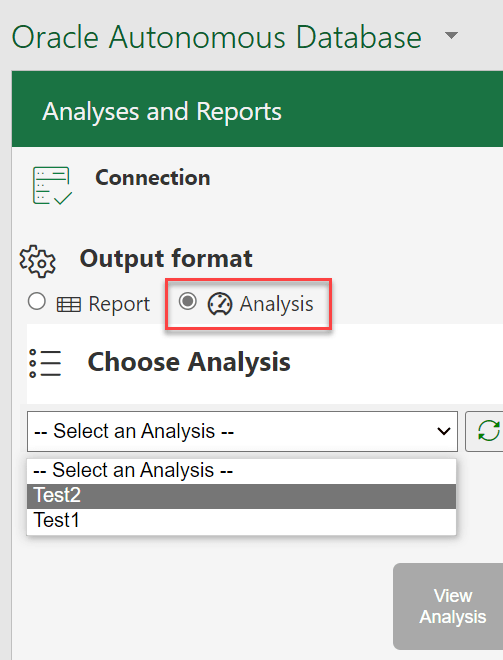
Description de l'illustration analyses-add.png - Utilisez la liste déroulante Sélectionner une analyse pour choisir l'analyse à afficher.
- Cliquez sur Afficher l'analyse pour afficher l'analyse dans une nouvelle feuille Excel.
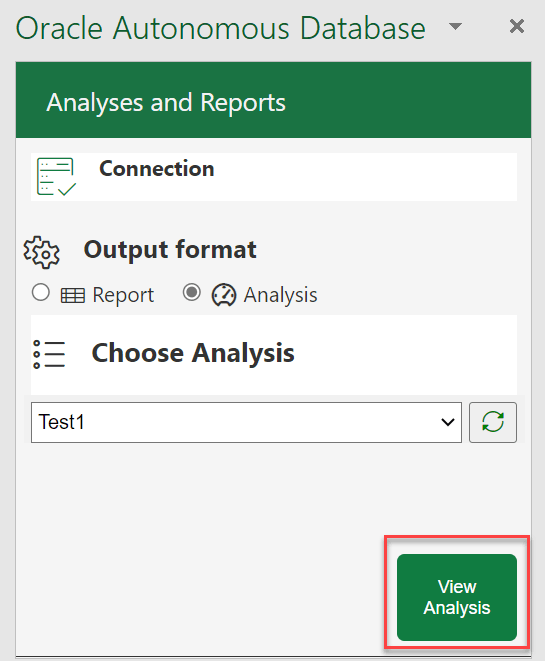
Description de la vue d'illustration-analyses.png
Voir l'état
Pour afficher des états :
- Dans le ruban MS Excel, sélectionnez l'icône Analyses et rapports dans le menu Autonomous Database.
- Sélectionnez Rapport sous Format de sortie.

Description de l'illustration select-report-dropdown.png - Utilisez la liste déroulante Sélectionner une analyse sous Choisir une analyse pour choisir l'analyse à afficher.
- Après avoir sélectionné l'analyse, pour afficher le rapport présent dans l'analyse, cliquez sur la liste déroulante Sélectionner un rapport et sélectionnez le rapport à afficher.

Description de l'illustration select-report-dropdown.png - Cliquez sur Afficher les détails du rapport pour afficher plus d'informations sur le rapport, à savoir le nom de la vue analytique, le type de visualisation et les lignes, les colonnes ou les valeurs que vous sélectionnez lors de la création du rapport.
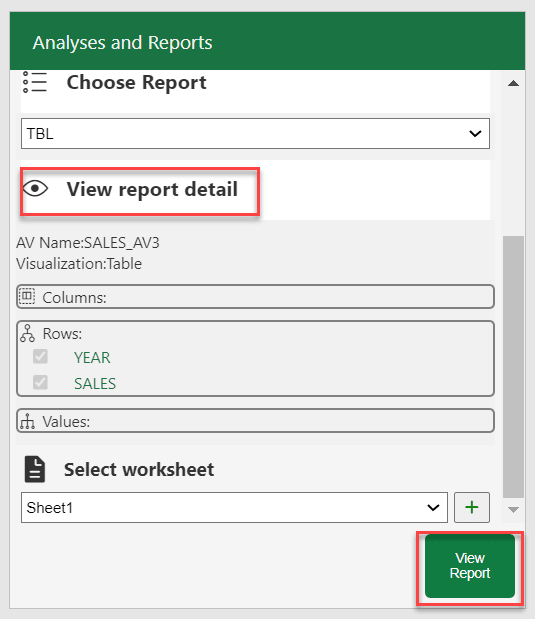
Description de la vue d'illustration-report.png - Sélectionnez la feuille de calcul dans la liste déroulante où vous souhaitez afficher le rapport.
- Cliquez sur Afficher le rapport pour afficher le rapport dans la feuille que vous avez sélectionnée à l'étape précédente.
Vous pouvez maintenant afficher le rapport dans la feuille de calcul que vous sélectionnez.
Rubrique parent : Oracle Autonomous Database for Excel